Vodnik za izdelavo zagonskega USB-pogona za namestitev DOS-a
Tudi v sodobnem svetu, ko uporabniki raje uporabljajo grafične lupine za operacijske sisteme, morajo nekateri ljudje namestiti DOS. To nalogo je najprimernejše za uporabo s tako imenovanim zagonskim USB-pogonom. To je najpogostejši odstranljivi USB-pogon, ki se uporablja za nalaganje OS-ja iz njega. Pred tem smo se ukvarjali z diskami za te namene, zdaj pa je minila njihova doba, majhni nosilci pa so jih zamenjali, kar se zlahka prilega žepu.
Vsebina
Kako ustvariti zagonski USB-pogon z DOS-om
Obstaja več programov, ki vam omogočajo, da napišete DOS. Najpreprostejši od teh je prenesti sliko ISO operacijskega sistema in jo uporabiti UltraISO ali Universal USB Installer . Postopek snemanja je podrobno opisan v lekciji o ustvarjanju zagonskega USB-pogona v sistemu Windows.
Lekcija: Navodila za izdelavo zagonskega bliskovnega pogona USB v operacijskem sistemu Windows
Kar se tiče prenosa slike, je to zelo priročen vir staro-dos kjer si lahko brezplačno prenesete številne različice DOS-a.
Toda obstajajo številni programi, ki so najbolj primerni za DOS. O njih in govoriti.
1. način: WinToFlash
Na naši spletni strani že obstaja navodila za ustvarjanje zagonskega bliskovnega pogona WinToFlash . Torej, če imate kakšne težave ali vprašanja, lahko najdete rešitev v ustrezni lekciji.
Lekcija: Kako ustvariti zagonsko USB ključek v WinToFlash
Toda z MS-DOS-om se bo postopek snemanja nekoliko drugačen kot v drugih primerih. Torej, če želite izkoristiti WinThFlash, naredite to:
- Prenesite program in ga namestite.
- Kliknite jeziček Advanced Mode .
- V bližini napisa »Task« izberite možnost »Ustvari medij z MS-DOS« .
- Kliknite gumb »Ustvari« .
- V naslednjem oknu, ki se odpre, izberite želeni USB-pogon.
- Počakajte, da program zapiše določeno sliko. Ponavadi ta postopek traja le nekaj minut. Še posebej to zadeva močne in sodobne računalnike.
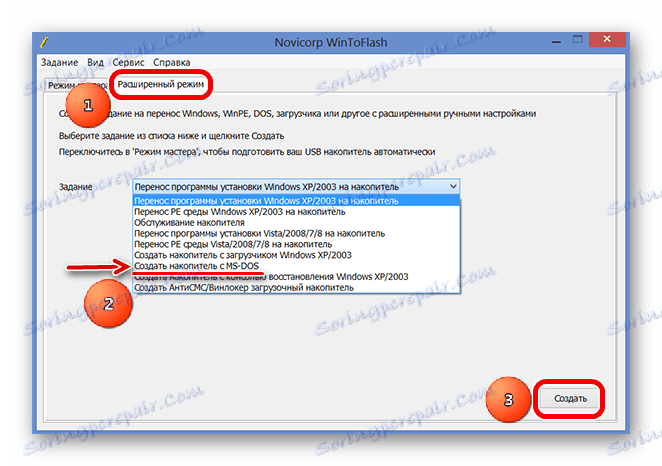
2. način: orodje HP USB Storage Storage Format 2.8.1
Program Orodje za formatiranje zapisa HP USB je trenutno objavljen v novejši različici od 2.8.1. Vendar zdaj ni mogoče ustvariti zagonskega medija z operacijskim sistemom DOS. Zato morate prenesti starejšo različico (lahko najdete različico, starejšo od 2.8.1). To lahko storite na primer na stran f1cd . Ko prenesete in zaženete datoteko tega programa, izvedite naslednja dejanja:
- Pod besedo »Naprava« izberite vstavljeni USB-pogon, na katerem boste posneli preneseno sliko.
- Podpiši datotečni sistem pod napisom »datotečni sistem« .
- Označite polje poleg možnosti »Hitri format« v oknu »Možnosti oblikovanja« . Naredite isto za napis »Ustvari zagonsko disketo DOS« . Pravzaprav je ta točka odgovorna za ustvarjanje zagonskega pogona z DOS-jem.
- Kliknite gumb s tipko ellipsis, da izberete preneseno sliko.
- V oknu z opozorili, ki se pojavi po prejšnjem dejanju, kliknite »Da« . Piše, da bodo vsi podatki iz prevoznika izgubljeni in nepreklicno. Toda vemo o tem.
- Počakajte, da se HP-jevo orodje za formatiranje diska USB konča s pisanjem operacijskega sistema na bliskovni pogon USB. Ponavadi ne traja veliko časa.

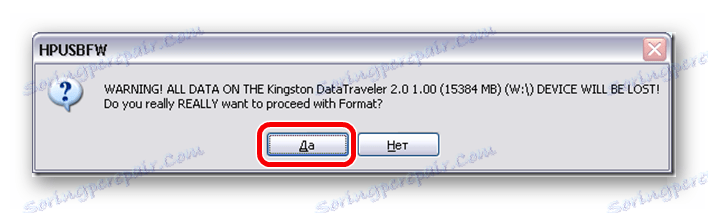
Metoda 3: Rufus
Za program Rufus na naši strani ima tudi lastna navodila za ustvarjanje zagonskega bliskovnega pogona.
Lekcija: Kako ustvariti zagonsko USB ključek z operacijskim sistemom Windows 7 v Rufusu
Toda, spet kot za MS-DOS, obstaja en pomemben odtenek, ki velja izključno za snemanje tega operacijskega sistema. Če želite uporabljati Rufus, storite naslednje:
- V razdelku »Naprava« izberite prenosni medij za shranjevanje. Če ga program ne zazna, ga znova zaženite.
- V polju »File system« izberite »FAT32« , ker je ta, ki najbolje deluje za operacijski sistem DOS. Če je trenutni pogon trenutno drugačen datotečni sistem, bo formatiran, kar bo pripeljalo do namestitve želenega.
- Označite polje zraven »Ustvari zagonsko disketo« .
- V bližini, izberite eno od dveh možnosti, odvisno od tega, kateri OS ste prenesli - "MS-DOS" ali "Free DOS" .
- Poleg polja tipa operacijskega sistema kliknite ikono pogona, da določite, kje je slika.
- Kliknite gumb "Start", da začnete postopek ustvarjanja zagonskega pogona.
- Po tem bo skoraj enako opozorilo kot v orodju HP USB Storage Format Format. V njem kliknite »Da« .
- Počakajte, da se snemanje konča.
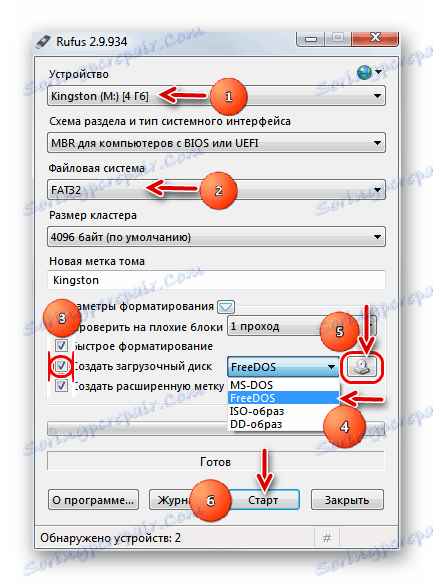
Zdaj boste imeli pripravljeno bliskovno enoto, iz katere lahko namestite DOS na svoj računalnik in jo uporabite. Kot lahko vidite, je ta naloga precej preprosta in ne traja veliko časa.
Preberite tudi: Najboljši programi za ustvarjanje zagonskega bliskovnega pogona USB
